چگونه برنامه ها را در Fire TV خود ببندیم

اجرای بیش از حد برنامه ها در Amazon Fire TV بر عملکرد دستگاه پخش تأثیر می گذارد. اگر Fire TV شما یخ می زند یا به کندی کار می کند، بستن برخی از برنامه ها باعث افزایش سرعت عملکرد آن می شود. بستن برنامهای که پاسخگو نیست یا نادرست است، میتواند دوباره به درستی کار کند.
بر خلاف Apple TV و سایر دستگاههای پخش جریانی سطح بالا، دستگاههای Fire TV دارای تعویضکننده برنامه نیستند که بتوانید برنامههای پسزمینه را مشاهده و ببندید. شما فقط می توانید برنامه ها را در منوی تنظیمات یا از طریق برنامه های شخص ثالث "قاتل وظیفه" متوقف کنید. این آموزش دستورالعملهای گام به گام برنامههای بستن اجباری در دستگاههای Amazon Fire TV را پوشش میدهد.
توجه: دستورالعمل ها و توصیه های موجود در این آموزش برای همه مدل های Amazon Fire TV - Fire TV Stick، Firestick Lite و غیره اعمال می شود.
چگونه برنامه ها را در Fire TV خود (اجباری) ببندید
فقط زمانی باید برنامه ای را به اجبار ببندید که اشکال دارد، پاسخ نمی دهد یا بر عملکرد Fire TV شما تأثیر می گذارد.
نماد تنظیمات / چرخ دنده را در گوشه سمت راست بالای صفحه اصلی Fire TV خود انتخاب کنید و برنامه ها را انتخاب کنید.
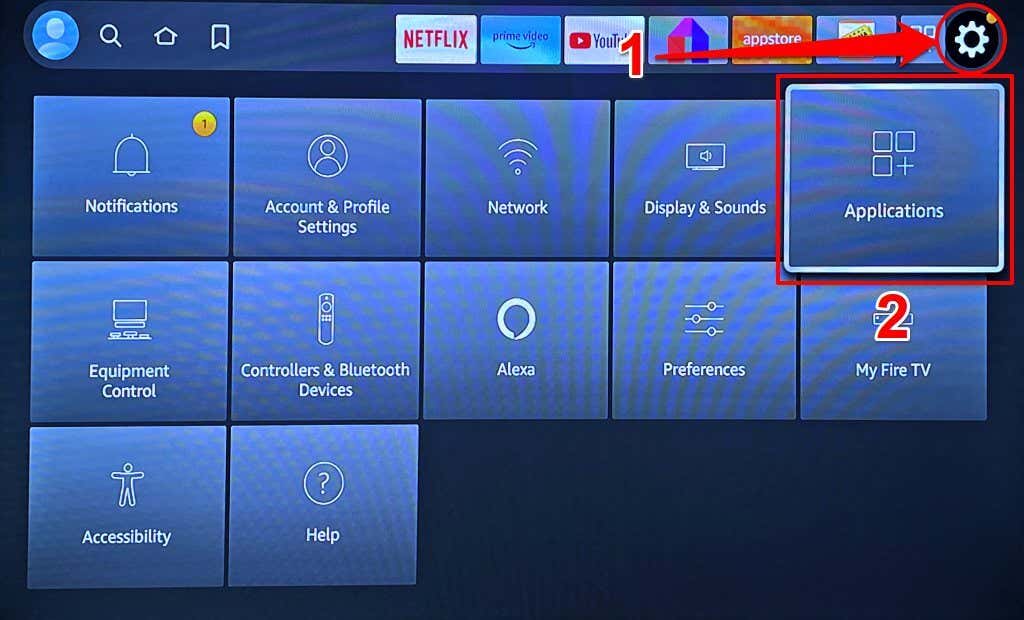
مدیریت برنامه های نصب شده را انتخاب کنید.
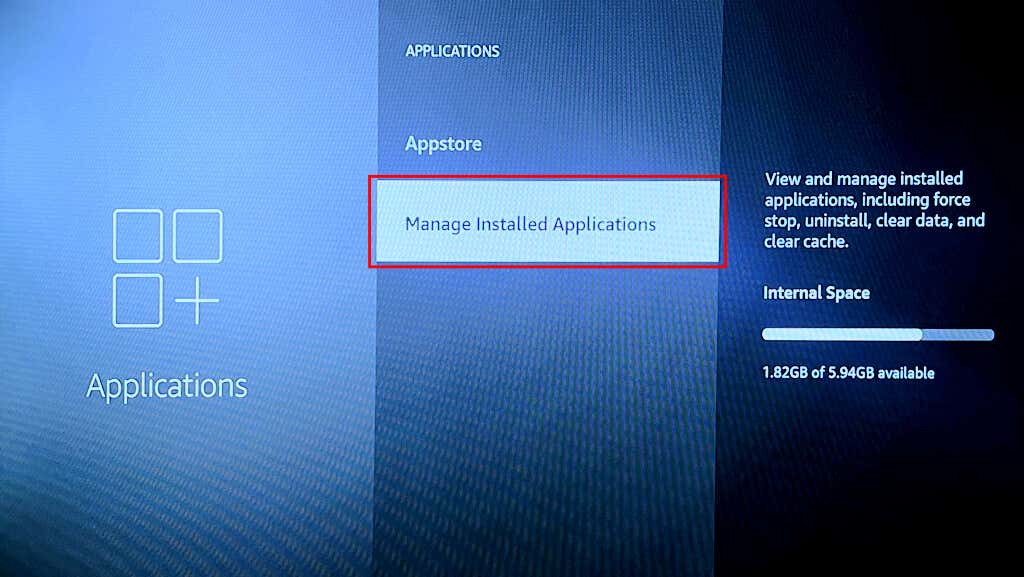
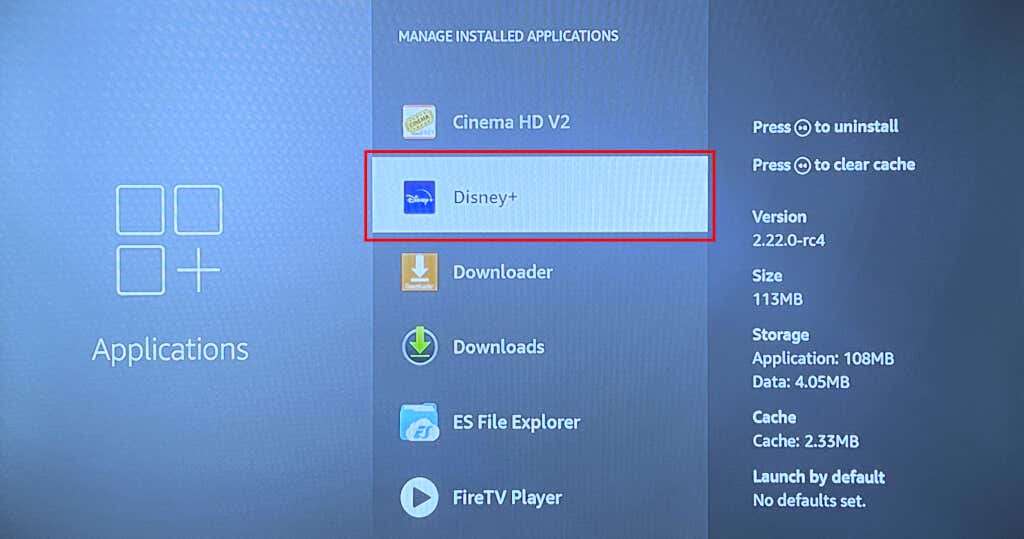
توقف اجباری را انتخاب کنید تا برنامه و تمام فرآیندهای مرتبط در دستگاه Fire TV خاتمه یابد.
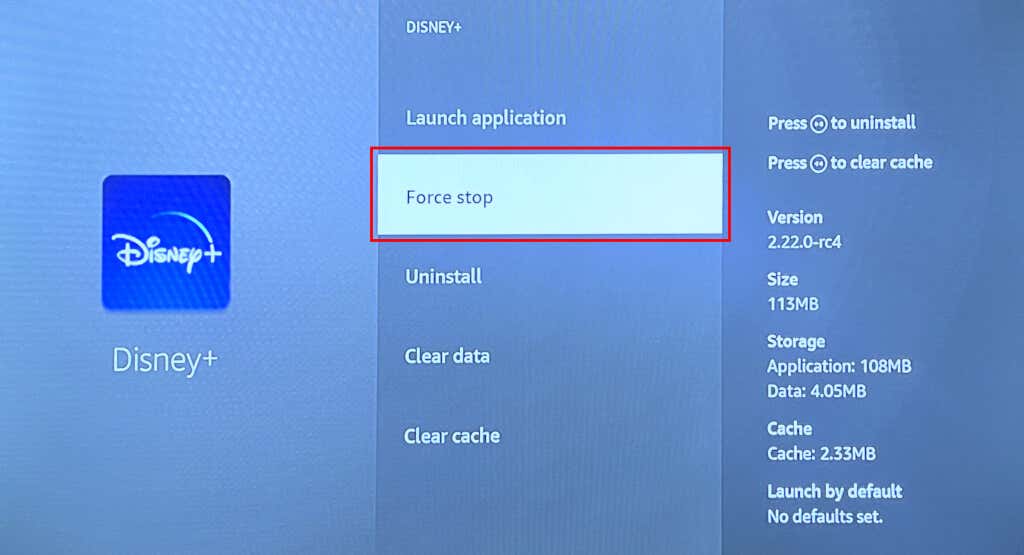
بستن اجباری برنامه ها در دستگاه های Fire TV یک فرآیند ساده است. با این حال، هیچ روش داخلی برای دیدن (همه) برنامههایی که در حال حاضر در پسزمینه دستگاه پخش میشوند، وجود ندارد.
«برنامههای کشنده وظیفه» شخص ثالث چندین گزینه برای مدیریت برنامه پسزمینه ارائه میکنند. بخش بعدی دستورالعملهایی برای نصب و استفاده از یک برنامه کاربردی محبوب شخص ثالث در دستگاههای Fire TV دارد.
بستن اجباری برنامه ها با استفاده از برنامه های شخص ثالث

Background Apps and Process List یک مدیریت برنامه پس زمینه معتبر برای دستگاه های Fire TV است. به طور خودکار فهرست ی از برنامه های در حال اجرا در پس زمینه Fire TV شما را شناسایی و نمایش می دهد.
مراحل زیر را دنبال کنید تا ابزار را از فروشگاه برنامه آمازون نصب کنید و از آن برای بستن برنامه های خاص یا همه برنامه های پس زمینه استفاده کنید.
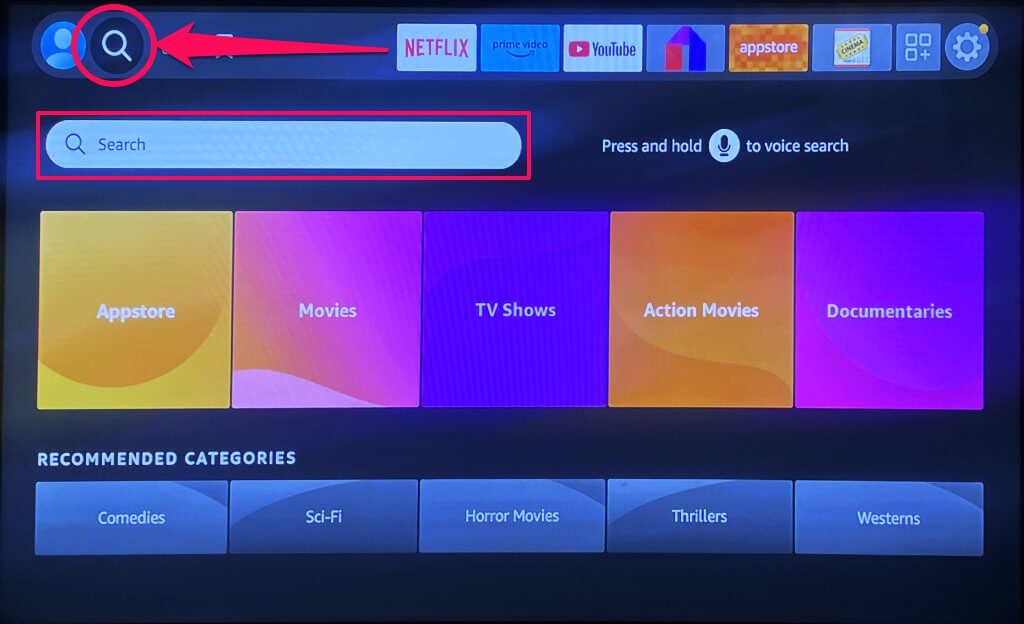
پس زمینه را در کادر محاوره ای تایپ کنید و در نتایج پیشنهادی Background Apps And Process List را انتخاب کنید.
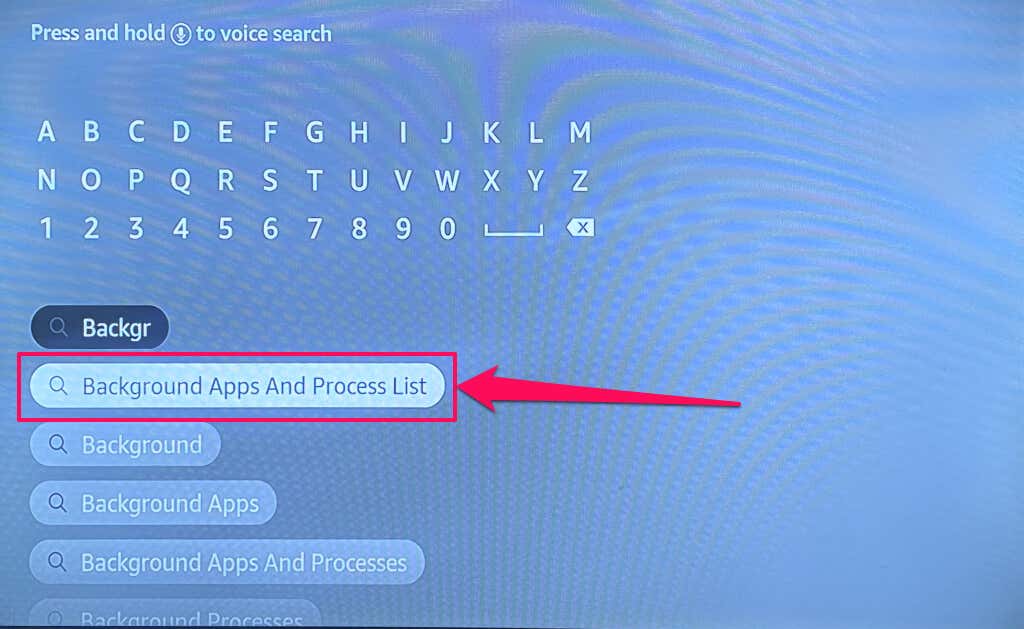
نماد برنامههای پسزمینه و فهرست فرآیندها را در بخش «برنامهها و بازیها» انتخاب کنید.
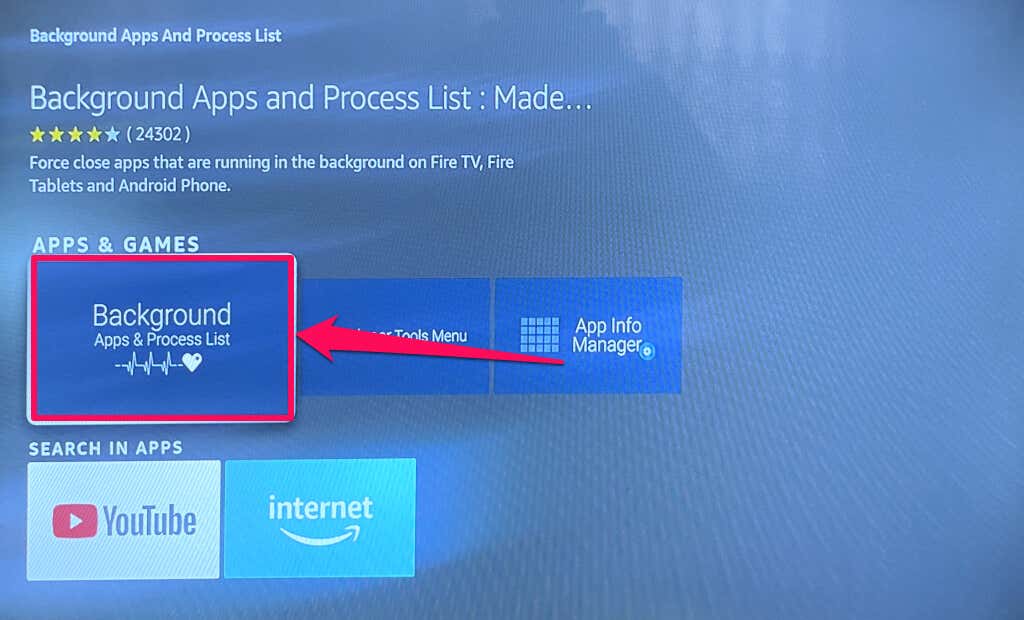
برای نصب برنامه روی دستگاه Fire TV خود، Get را انتخاب کنید.
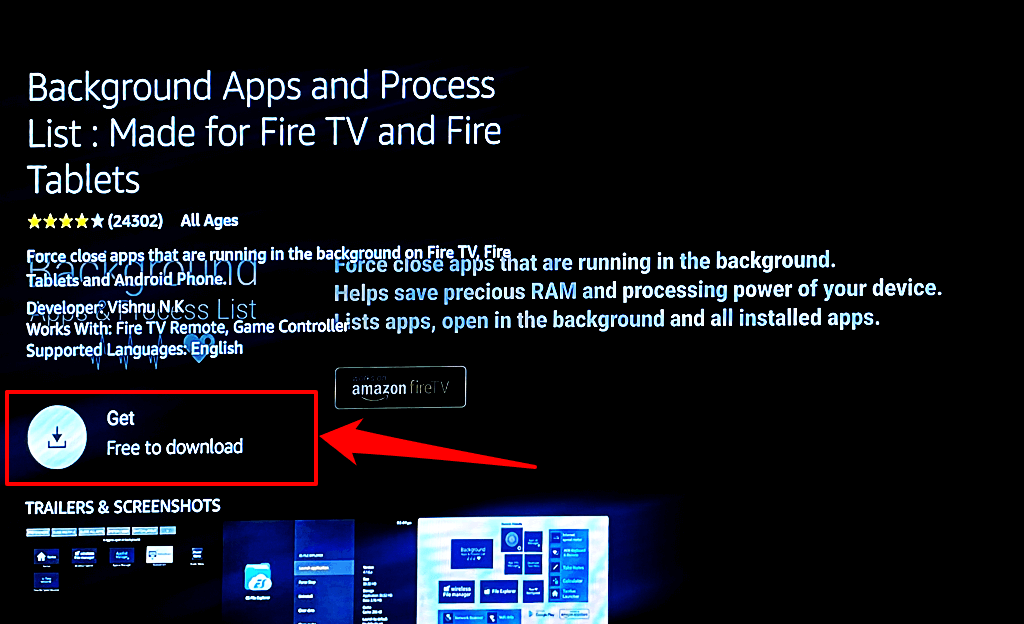
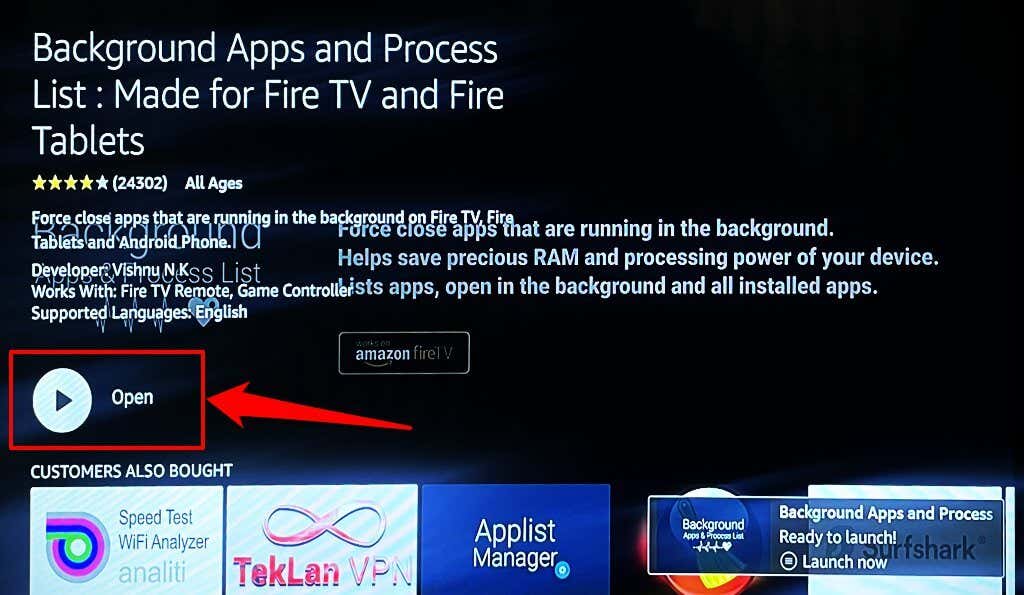
در صفحه اصلی برنامه، فهرستی از همه برنامههایی که در حال حاضر در Fire TV شما در حال اجرا هستند را میبینید.
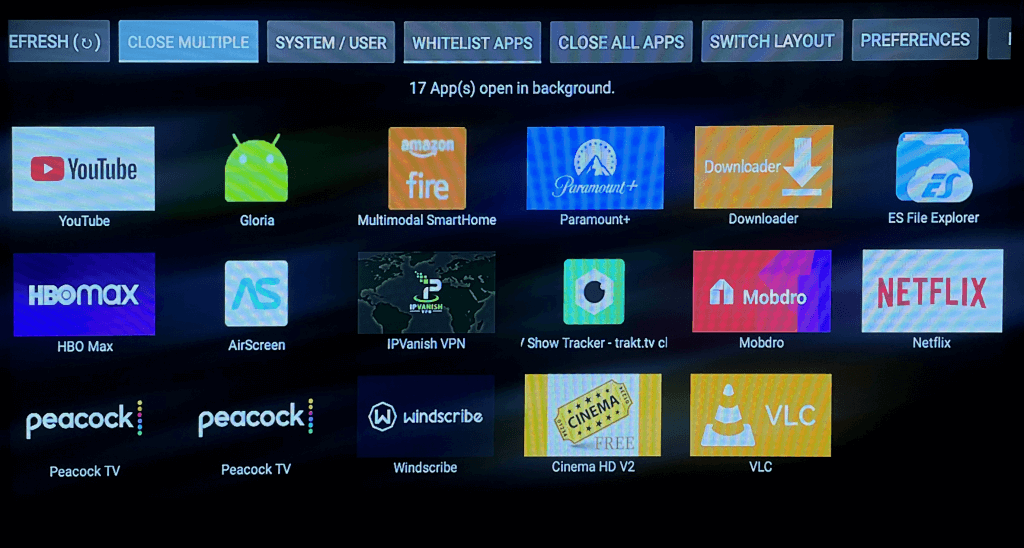
برنامههای پسزمینه و فهرست فرآیندها نمیتوانند مستقیماً برنامههای Fire TV را ببندند یا به اجبار ببندند. این فقط به عنوان یک کانال برای مشاهده و مدیریت برنامه های پس زمینه عمل می کند.
یک برنامه را انتخاب کنید و منتظر بمانید تا برنامههای پسزمینه و فهرست فرآیندها شما را به صفحه اطلاعات برنامه هدایت کند.
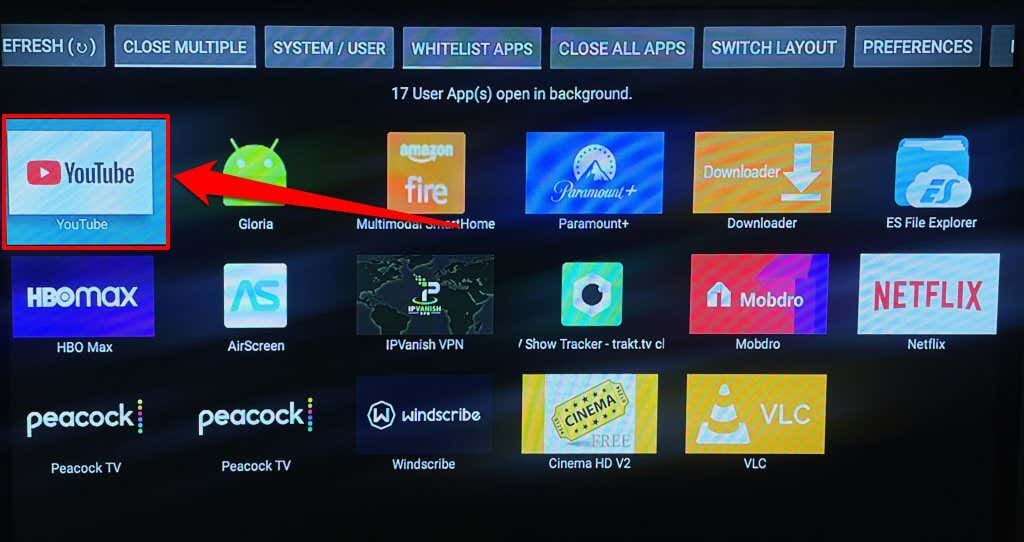
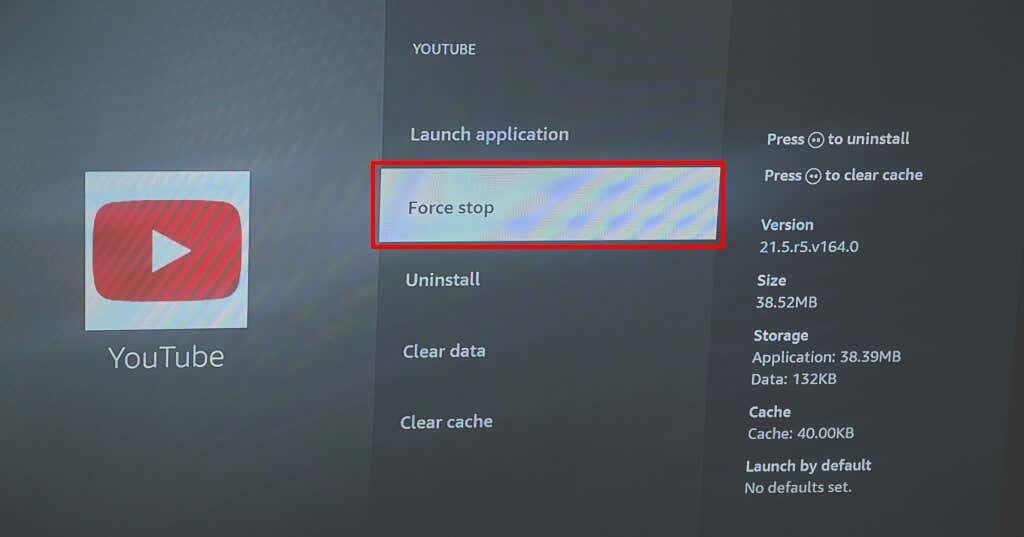
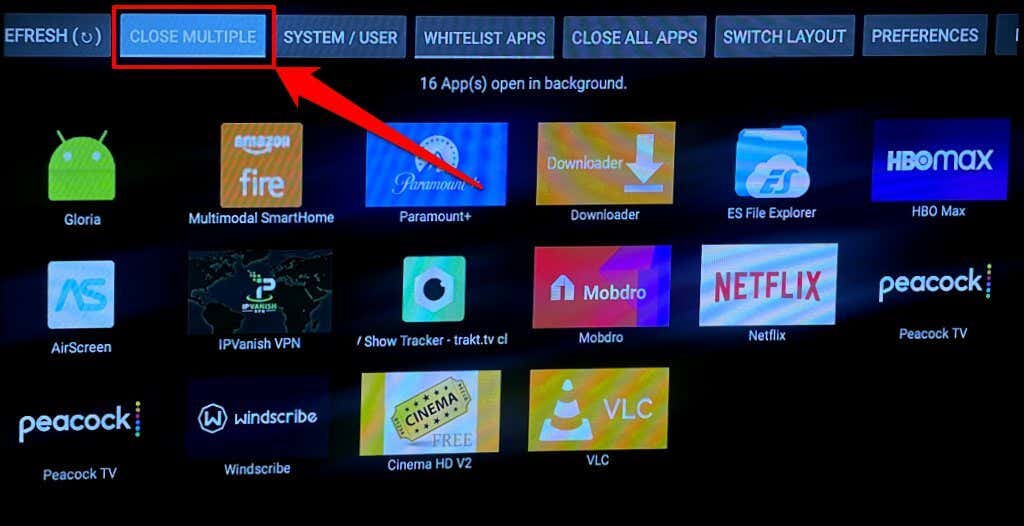
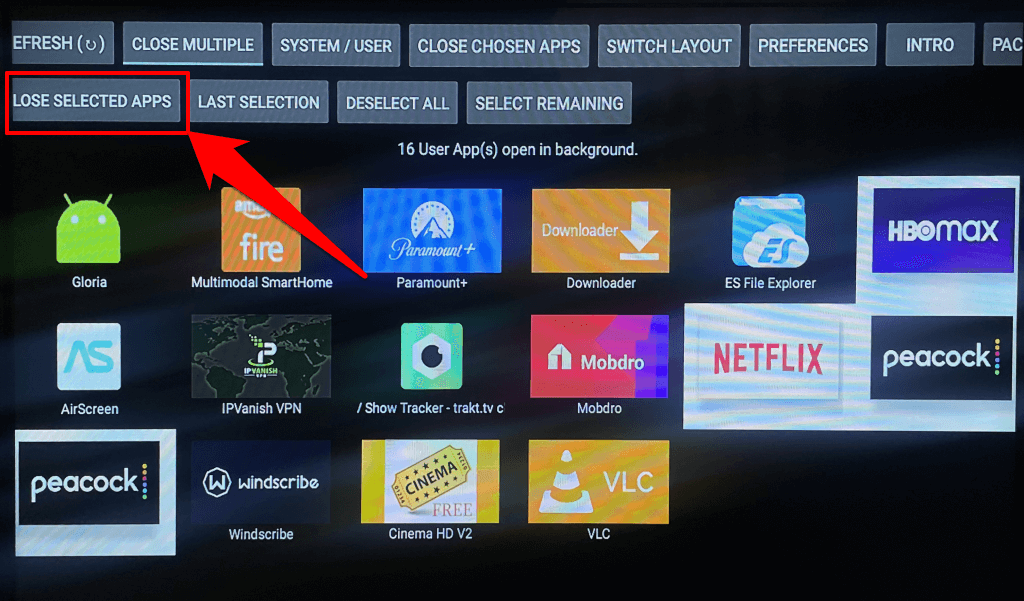
توقف اجباری را انتخاب کنید و دکمه برگشت را روی کنترل Fire TV خود فشار دهید تا به برنامه بعدی در انتخاب خود بروید. مراحل را تکرار کنید تا زمانی که تمام برنامه های انتخاب شده را به اجبار ببندید.
این برنامه دارای دکمه Close All Apps است که به بستن اجباری همه برنامه های پس زمینه کمک می کند.
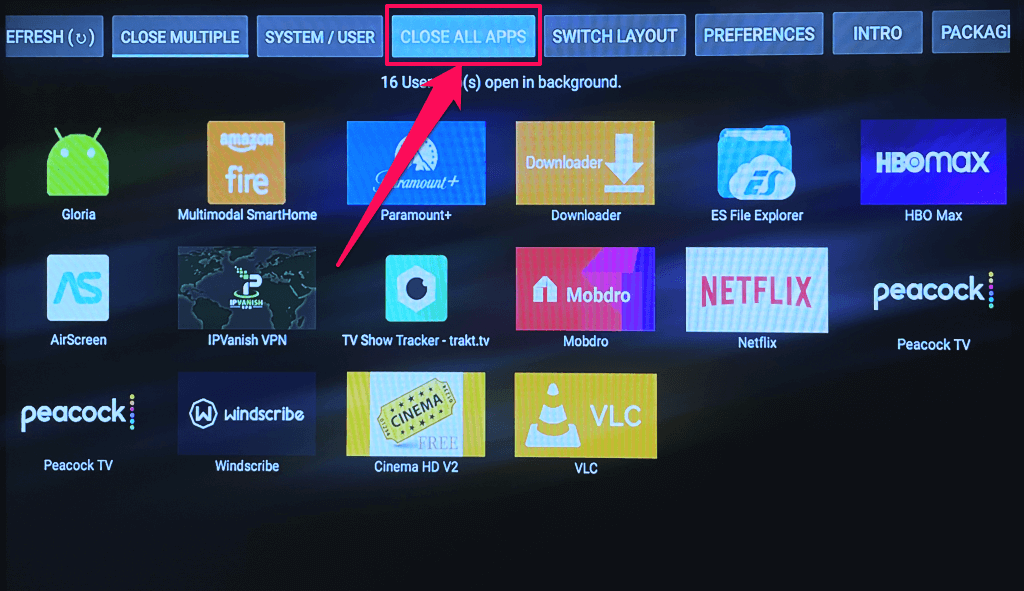
برنامه ها را برای پخش جریانی بدون اشکال ببندید
بستن برنامههای پسزمینه غیرضروری در Fire TV مزایای متعددی دارد. اول، حافظه را برای برنامه های ضروری آزاد می کند تا به راحتی اجرا شوند. توقف اجباری و بازگشایی برنامههای پخش جریانی مانند Netflix همچنین میتواند مشکلات بافر را در صورت داشتن اتصال پرسرعت برطرف کند.
اگر برنامهای پس از توقف اجباری مشکل داشت، برنامه را بهروزرسانی کنید و Fire TV خود را راهاندازی مجدد کنید. همچنین باید کش برنامه را پاک کرده و نرم افزار Fire TV خود را به روز کنید. برنامه را حذف نصب و دوباره نصب کنید، یا اگر مشکل ادامه داشت با توسعه دهنده تماس بگیرید.






ارسال نظر